- Након сусрета са различитим грешкама, неколико грешке, и многи падови, корисници су тражили начин за враћање са Виндовс 11.
- Иако Виндовс 11 Превиев Буилд 22000.51 није коначна верзија, многи људи су извршили надоградњу да би је тестирали.
- Неке функције се могу разликовати од званичног Виндовс 11 који ће изаћи у октобру ове године.
- До надоградите Виндовс 11 на 10 само треба да користите поставке рачунара и следите наш водич.

Овај софтвер ће поправити уобичајене рачунарске грешке, заштитити вас од губитка датотека, малвера, квара хардвера и оптимизирати ваш рачунар за максималне перформансе. Решите проблеме са рачунаром и уклоните вирусе сада у 3 једноставна корака:
- Преузмите алатку за поправак рачунара Ресторо који долази са патентираним технологијама (патент доступан овде).
- Кликните Покрените скенирање да бисте пронашли проблеме са Виндовсом који би могли да узрокују проблеме са рачунаром.
- Кликните Поправи све да бисте решили проблеме који утичу на сигурност и перформансе рачунара
- Ресторо је преузео 0 читаоци овог месеца.
Ове недеље је Мицрософт објавио први инсајдерски преглед Виндовс 11 свим регистрованим корисницима и рецензије су већ у.
У само неколико дана људи су поднели жалбе на Виндовс 11 Буилд 22000.51 јер је долазило са пуно грешака, грешака и падова.
Поред тога, на траци задатака постоје и графичке грешке, нова апликација за подешавања се не покреће ако има неколико корисничких налога се чувају на ажурираном рачунару и интегрисана претрага одбија да се покрене ако кликнете на лупу за претрагу у трака задатака.
И листа се овде не зауставља. Чини се да је једина опција коју корисници Виндовс-а тренутно имају враћање на Виндовс 10 како би се решили свих ових проблема.
Зато не паничите, јер ми имамо решење за ваш проблем, само следите кораке у наставку и обележите ову страницу обележивачима у случају да се поново нађете у овој ситуацији.
Како да вратим Виндовс 10 из система Виндовс 11?
Користите Виндовс подешавања
- Кликните на Мени Старт и отворен Подешавања.
- Изаберите Ажурирање и сигурност.

- Иди на Опоравак опција.
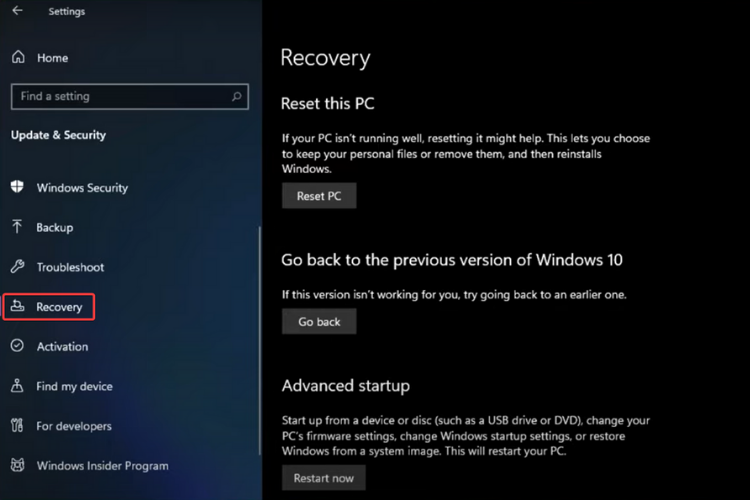
- Кликните на Вратити се да започне процес враћања.
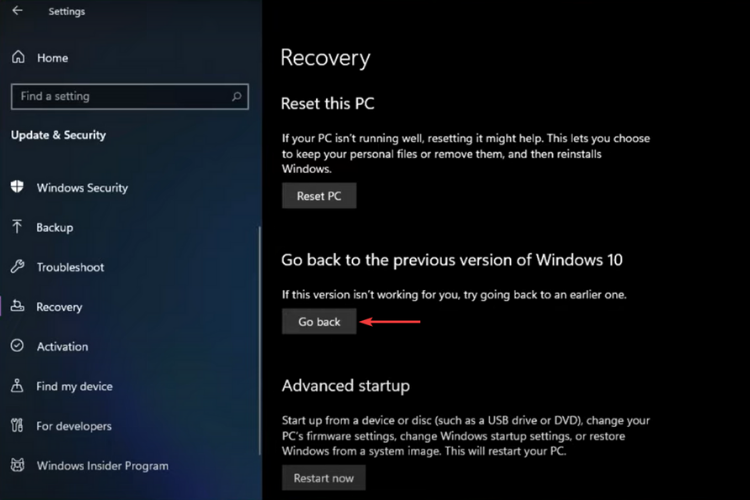
-
Из Мицрософта ће се појавити серија искачућих прозора. Питаће вас за разлоге због којих желите да се вратите, ако желите да проверите да ли постоје исправке, да ли требате поново да инсталирате програме које сте инсталирали на Виндовс 11 и да запамтите лозинку јер је морате унети након завршетка враћања.
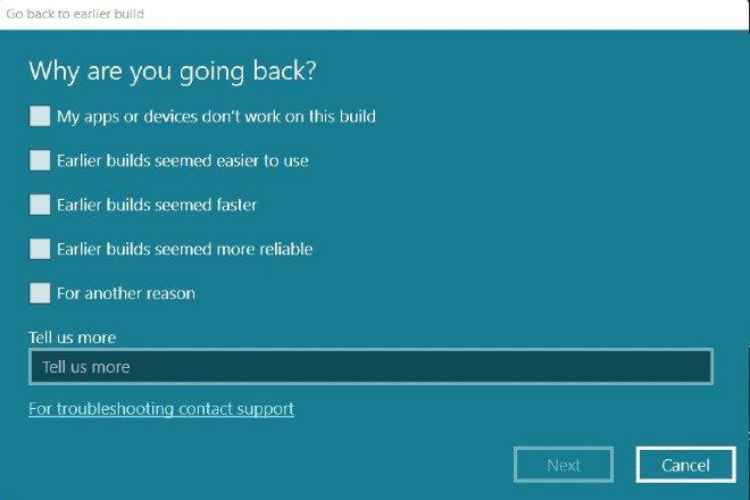
- Када завршите, кликните на Следећи, онда на Вратите се на ранију верзију.
- Ово ће поново покренути систем неколико пута па га обавезно прикључите.
- Пријавите се опет са јовашу лозинку за Мицрософт налог или системску лозинку у случају да користите локални налог.
- Када се процес заврши, видећете познати екран за пријаву у Виндовс 10. Пријавите се на рачунар помоћу лозинке или ПИН-а и готови сте.
Такође вам препоручујемо да направите резервну копију датотека. Иако враћање на старију верзију не брише ваше личне податке са рачунара, боље је бити на сигурном него жалити у случају да нешто пође по злу и морате форматирати дискове.
Ако наиђете на неке проблеме, а помоћу ових корака не можете да се вратите на Виндовс 10, увек постоји опција за извршите чисту поновну инсталацију користећи наш водич.
Имајте на уму да да бисте убудуће избегли овакву врсту незадовољства, можете зауставити Виндовс Инсидер верзије или променити Инсидер канал из Дев у Бета или Релеасе Превиев док се не реше сви проблеми.
Као што смо раније напоменули, нема потребе за паником, јер за било који проблем који имате са Виндовс уређајем имамо одговор.
Желите да сазнате више о Виндовс 11 и како ће се упоредити са Виндовсом 10? У овом чланку смо покрили све, од карактеристика до поређења до савета за ажурирање.
Да ли мислите да ћете надоградити на Виндовс 11 када изађе коначна верзија? Реците нам у одељку за коментаре испод и започнимо дискусију.

